Fix: DCFWinService Hohe CPU-Auslastung unter Windows 11/10
DCFWinService oder Dell Foundation Software Windows Service ist ein Tool, das Dell-Benutzern Vorschläge zu verschiedenen Dingen macht. Wenn Sie feststellen, dass dieser bestimmte Dienst einen großen Teil Ihrer CPU-Ressourcen verbraucht, können Sie diese Software einfach manuell von Ihrem System deaktivieren/deinstallieren.
Inhaltsverzeichnis
- Lösung 1 – Starten Sie das System sauber
- Lösung 2 – Deaktivieren Sie den DCFWinService
- Lösung 3 – Deinstallieren Sie die Dell Foundation Services
Lösung 1 – Starten Sie das System sauber
Im Clean-Boot-Modus können Sie alle unnötigen Dienste deaktivieren (einschließlich der DCFWinService ).
1. Drücken Sie zunächst die Windows-Taste+R Schlüssel zusammen.
2. Schreiben Sie dann diesen UTR-Befehl in das Terminal und drücken Sie danach die Eingeben Schlüssel.
|_+_| 
3. Gehen Sie einfach zum Allgemeines Tab.
4. Gehen Sie danach zum Abschnitt Allgemein und klicken Sie auf die Selektiv Anlaufen ‘Option zu prüfen es.
5. Jetzt kannst du es endlich Tick die Option Systemdienste laden .

6. Gehen Sie dann zu Dienstleistungen Tab.
7. Wie der zweite Schritt beinhaltet, müssen Sie prüfen der Verstecke alle Microsoft-Dienste .
8. Auf diese Weise werden nur Dienste von Drittanbietern ausgewählt. Klicken Sie abschließend auf die Alle deaktivieren .

Alle unnötigen Dienste, einschließlich des DCFWinService, werden deaktiviert.
9. Du musst zum gehen Anlaufen Sektion.
10. Hier müssen Sie auf klicken Öffnen Sie den Task-Manager .

Der Task-Manager wird geöffnet.
11. Suchen Sie hier die DCFWinService oder ein anderer Dell-bezogener Service in der Liste der anderen Services.
12. Klicken Sie dann mit der rechten Maustaste auf den Dienst und tippen Sie auf Deaktivieren .

Wenn Sie alle Startvorgänge unnötiger Anwendungen deaktiviert haben, schließen Sie das Task-Manager-Fenster.
13. Klicken Sie einfach auf Anwenden und dann weiter OK .
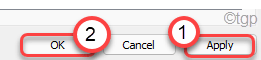
Danach werden Sie feststellen, dass auf Ihrem Bildschirm eine Eingabeaufforderung angezeigt wird.
14. Klicken Sie einfach auf Neu starten um das System neu zu starten und diese Änderungen anzuwenden.

Nach dem Neustart Ihres Computers verbraucht DCFWinService keine CPU-Ressourcen.
Lösung 2 – Deaktivieren Sie den DCFWinService
Sie können den DCFWinService einfach deaktivieren, indem Sie den Dienst manuell anpassen. 1. Klicken Sie zunächst auf das Windows-Symbol und beginnen Sie mit der Eingabe Dienstleistungen . 2. Tippen Sie dann auf Dienstleistungen in den Suchergebnissen. 3. Wenn sich die Dienste öffnen, suchen Sie nach der DCFWinService im Leistungsverzeichnis. 4. Dann, Rechtsklick auf diesem Dienst und klicken Sie auf Eigenschaften .
3. Wenn sich die Dienste öffnen, suchen Sie nach der DCFWinService im Leistungsverzeichnis. 4. Dann, Rechtsklick auf diesem Dienst und klicken Sie auf Eigenschaften .  5. Klicken Sie danach auf das Dropdown-Symbol der Starttyp: und klicken Sie auf die Deaktiviert . 6. Tippen Sie nun auf Stoppen um den Dienst zu stoppen, wenn er bereits läuft.
5. Klicken Sie danach auf das Dropdown-Symbol der Starttyp: und klicken Sie auf die Deaktiviert . 6. Tippen Sie nun auf Stoppen um den Dienst zu stoppen, wenn er bereits läuft.  6. Klicken Sie dann auf Anwenden und OK um die Änderungen zu speichern.
6. Klicken Sie dann auf Anwenden und OK um die Änderungen zu speichern. 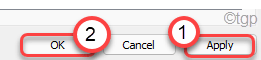 Da der Dienst nicht automatisch gestartet wird, verbraucht er keine weiteren CPU-Ressourcen.
Da der Dienst nicht automatisch gestartet wird, verbraucht er keine weiteren CPU-Ressourcen.Lösung 3 – Deinstallieren Sie die Dell Foundation Services
Wenn bei Ihnen nichts funktioniert, können Sie die Dell Foundation Services von Ihrem Computer deinstallieren. 1. Drücken Sie zunächst die Windows-Taste+R Tasten zusammen, um das Run-Terminal zu öffnen. 2. Geben Sie dann ein appwiz.cpl und klicken Sie auf OK .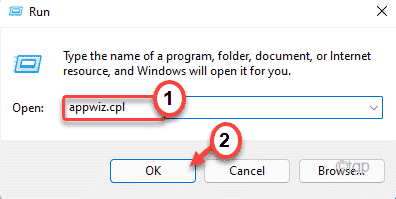 3. Wenn das Fenster Programme und Funktionen angezeigt wird, suchen Sie nach der Dell Foundation-Services app in der Liste aller Apps. 4. Klicken Sie dann mit der rechten Maustaste auf die App und klicken Sie auf Deinstallieren um die App zu deinstallieren.
3. Wenn das Fenster Programme und Funktionen angezeigt wird, suchen Sie nach der Dell Foundation-Services app in der Liste aller Apps. 4. Klicken Sie dann mit der rechten Maustaste auf die App und klicken Sie auf Deinstallieren um die App zu deinstallieren.  Folgen Sie nun den Anweisungen auf dem Bildschirm, um die App von Ihrem Gerät zu deinstallieren. Schließen Sie das Fenster Programme und Funktionen und starten Sie das System neu. Starten Sie dann Ihren Computer einmal neu. Dadurch werden alle mit DCFWinService verbundenen Dienste abgewiesen, und dieses Problem tritt nicht mehr auf. Wenn das Problem erneut auftritt, versuchen Sie, andere Dell-bezogene Anwendungen zu deinstallieren ( Dell SupportAssist T, Dell-Produktion , Dell SupportAssist-Agent , etc.) aus den Programmen & Funktionen. Dies wird definitiv Ihr Problem lösen.
Folgen Sie nun den Anweisungen auf dem Bildschirm, um die App von Ihrem Gerät zu deinstallieren. Schließen Sie das Fenster Programme und Funktionen und starten Sie das System neu. Starten Sie dann Ihren Computer einmal neu. Dadurch werden alle mit DCFWinService verbundenen Dienste abgewiesen, und dieses Problem tritt nicht mehr auf. Wenn das Problem erneut auftritt, versuchen Sie, andere Dell-bezogene Anwendungen zu deinstallieren ( Dell SupportAssist T, Dell-Produktion , Dell SupportAssist-Agent , etc.) aus den Programmen & Funktionen. Dies wird definitiv Ihr Problem lösen.